作者:Ben_Design_114 | 来源:互联网 | 2022-09-21 21:22
这篇文章主要介绍了python利用appium实现手机APP自动化的示例,文中通过示例代码介绍的非常详细,对大家的学习或者工作具有一定的参考学习价值,需要的朋友们下面随着小编来一起学习学习吧
写这个东西也是自己喜欢研究些自动化的东西,以下全是自己的经验所得,由于开源的软件对于各版本以及操作系统要求很高,会经常碰到一些不兼容的问题,这个都属于正常的,换版本就对了。
如果你感觉学不会?莫慌,小编推荐大家加入群,
前面548中间377后面875,群里有志同道合的小伙伴,
互帮互助,还可以拿到许多视频教程!
本人的环境搭建都是在win10 64位上搭建的
1、环境准备
1.jdk1.8.0 (64位)
2.android-sdk_r24.4.1-windows
3.python:2.7(3.6也可以)
4.appium:1.4.16.1
5.Node.js:node-v8.11.4-x64
6.Appium-Python-Client
这些准备好,可以开始配置环境了,环境配置可能有点坑,很多人都是死在配环境上
一:JDK的安装
为什么要安装JDK,因为APP大部分都是JAVA写的,没有JDK就无法运行JAVA的代码了。
安装步骤地址:https://www.jb51.net/article/193069.htm
二:android-sdk下载安装
下载android-sdk,这个是做android测试和开发的必备环境,(怎么下载官网都有的,利用百度工具寻找资源是一名合格IT人员的基本技能,这里不多说)
下载解压后,里面有个SDK manager.exe双击打开
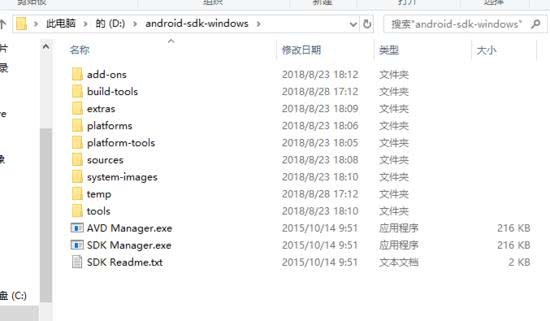
双击SDK manager.exe打开
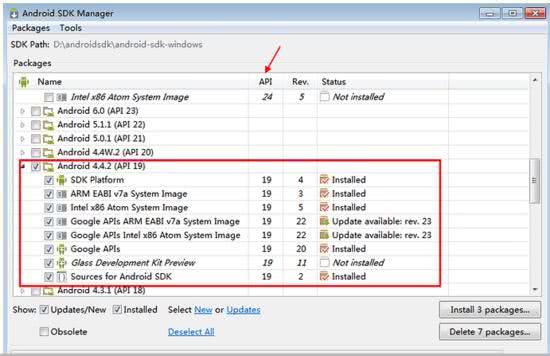
勾选你要下载的API版本和对应的android版本,我这里下载的是4.4.2,点击Install 3 packages这个按钮,下载就可以了,下载完后可能有些下载不到,需要一个个去点击下载。
android-sdk环境变量配置:
跟JDK一样,SDK也要配置环境变量
同上,在系统变量中新建:
ANDROID_HOME D:androidsdkandroid-sdk-windows 这里为SDK的路径(根据自己文件放的位置来,不要一味的复制黏贴)
在path中添加两个变量:D:androidsdkandroid-sdk-windowsools和D:androidsdkandroid-sdk-windowsplatform-tools
检查下是否安装成功:在cmd中输入ADB,出现下面这个就说明配置好了
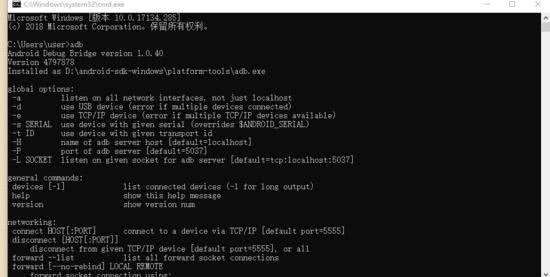
三:连接夜神模拟器
到官网下载最新的夜神模拟器,下载后安装,安装一路next很简单的,找到夜神的安装路径,把夜神的bin目录配置到环境变量path中,如下:
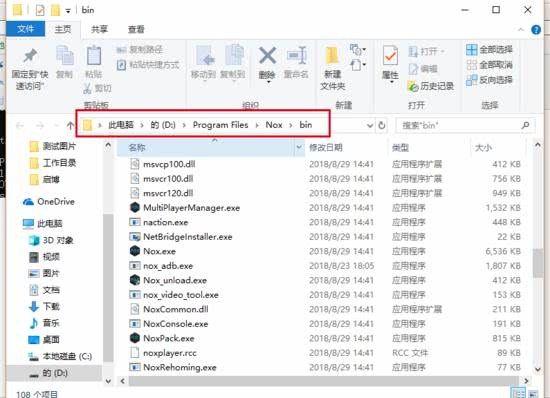
配完以后,为了防止SDK里的adb.exe跟夜神的nox_adb.exe版本不匹配,后续出现报错问题,请务必把SDK中的adb.exe文件复制到夜神的bin目录下,并且把原来的nox_adb.exe删除掉,把新复制的adb.exe改名为nox_adb.exe,操作如下:
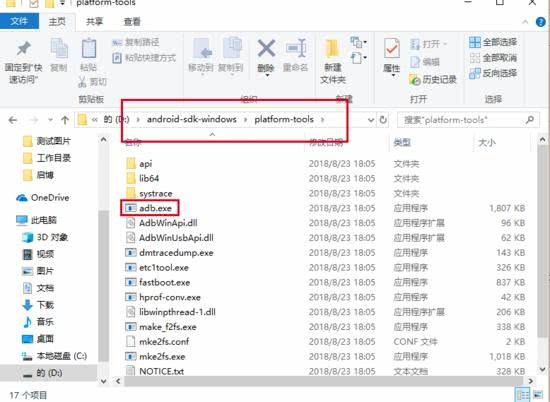
这是的adb.exe复制到这里,如下:
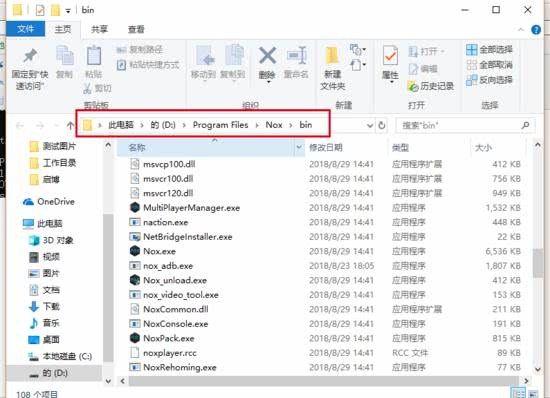
这个时候基本都配好了,打开夜神模拟器,在cmd中输入adb devices,出现如下就说明配好了

好了,到此为止整体的安卓环境都配好了,接下来要配置python appium的环境了
这个时候要安装python了
python的安装
官网下载python(3.0以上也行,个人爱好),安装也是一路next下去
配置环境变量:
将C:Python27和C:Python27Scripts,添加到环境变量path下,
打开cmd输入python,出现如下就说明配好了
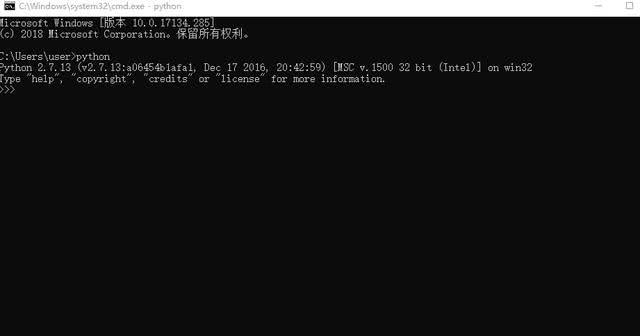
安装node.js
1.下载
下载后一路next安装,安装完后在cmd输入node -v,出现如下说明安装好了
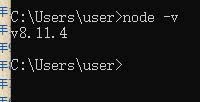
安装appium
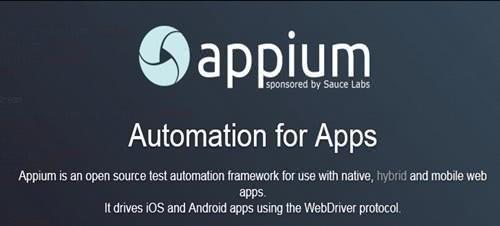
下载后如下
解压出来,直接双击appium-installer.exe文件安装就好,桌面会生成一个appium的图标,启动后界面显示如下
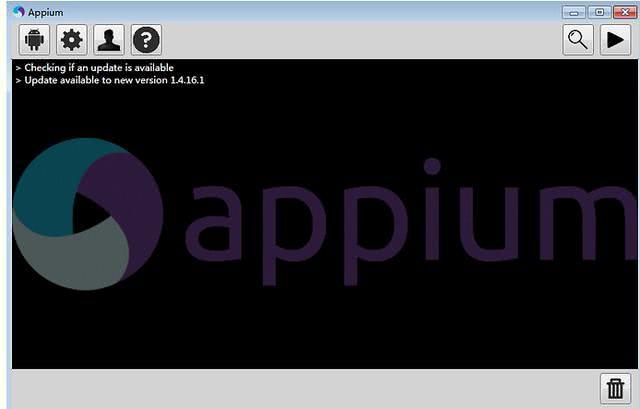
安装.net framework
由于appium是 .net开发的,想要运行还得安装下这个工具,就像java想要运行要安装jdk一样的道理,有些电脑是自带.net的,所以不用安装,我的自带的
安装也是一路next就行了
appium-doctor
1.appium安装好后,找到这个文件目录D:appiumAppium ode_modules.bin,将这个路径添加到环境变量path下
2.打卡cmd,输入appium-doctor,检查环境是否OK,出现如下图所示,说明环境OK
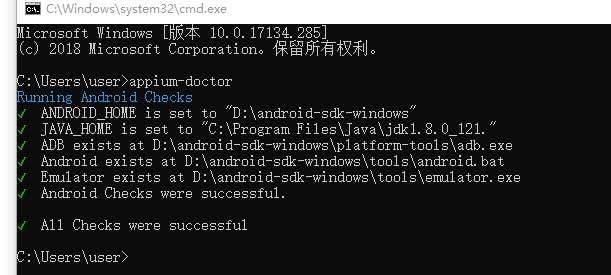
安装appium客户端,也叫Appium-Python-Client
前面python环境安装,已经准备好pip了(如果没有安装pip的,需要自己安装下pip,这里就不多说了),所以这里直接打开cmd,输入:pip install Appium-Python-Client
就可以安装成功了,到此为止,整个APP自动化测试的环境都搭好了,后续你想干嘛就干嘛
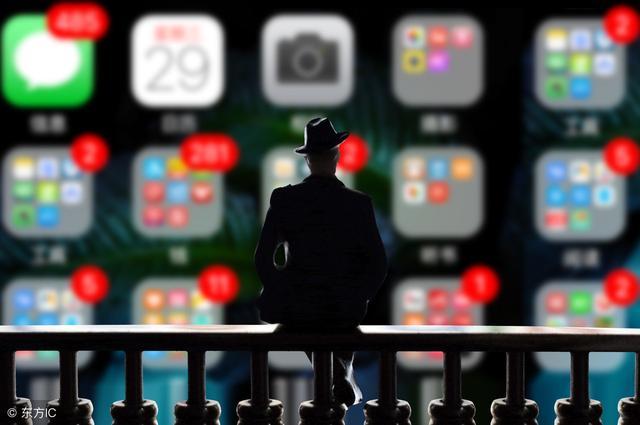
到此这篇关于python利用appium实现手机APP自动化的示例的文章就介绍到这了,更多相关python appium手机自动化内容请搜索以前的文章或继续浏览下面的相关文章希望大家以后多多支持!